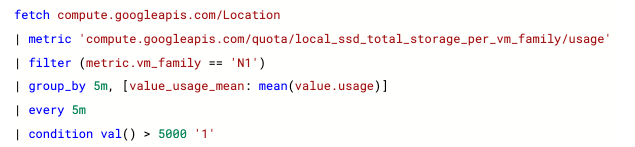Este documento oferece uma vista geral da quota de SSD local por família de máquinas. Também descreve como atualizar os painéis de controlo de monitorização, as políticas de alerta e as consultas para usar a métrica de quota para a quota de SSD local por família de máquinas.
Acerca da quota de SSD local por família de máquinas
A quota de SSD local define o tamanho total combinado das partições do disco SSD local associadas às VMs numa região com base no tipo de máquina de cada VM.
Métrica e limites para a quota de SSD local por família de máquinas
A quota de SSD local do Compute Engine é migrada para usar a métrica de quota de SSD local por família de máquinas. Use a métrica de quota
compute.googleapis.com/local_ssd_total_storage_per_vm_familyBETA
em vez de compute.googleapis.com/local_ssd_total_storage para ver
a utilização e os limites da quota.
Pode usar a Google Cloud consola para ver os valores da quota atual para a quota de SSD local por família de máquinas para cada região. O limite da quota de SSD local por família de máquinas é calculado com base no seu limite e utilização existentes da quota de SSD local, bem como em quaisquer pedidos de aumento de quota (QIRs) enviados.
Na CLI gcloud e na API, esta quota é designada LOCAL_SSD_TOTAL_GB_PER_VM_FAMILY.
Migre métricas do Cloud Monitoring
Se estiver a usar o Cloud Monitoring para monitorizar a utilização da quota de SSD local ao longo do tempo e receber alertas, tem de atualizar manualmente os painéis de controlo, os alertas e as consultas do Cloud Monitoring para usar a métrica da quota de SSD local por família de máquinas.
Monitorize a utilização da quota de SSD local por família de máquinas
Para atualizar um gráfico no painel de controlo do Cloud Monitoring para usar a métrica de quota de SSD local por família de máquinas, faça o seguinte:
Na Google Cloud consola, selecione Monitorização.
No painel de navegação, selecione Painéis de controlo.
Selecione o painel de controlo que quer editar para usar a métrica de quota por família de máquinas para SSD local.
Clique em Editar painel de controlo.
Selecione o gráfico que quer modificar e clique em Editar no menu Mais opções de gráficos.
Na secção Recurso e métrica, clique em Selecionar uma métrica.
Selecione Calcular localização > Quota > Disco SSD local por família de VMs (GB). Utilização da quota e, de seguida, clique em Aplicar. Em alternativa, selecione Limite de quota do disco SSD local por família de VMs (GB) para criar um gráfico para monitorizar o limite de quota do SSD local.
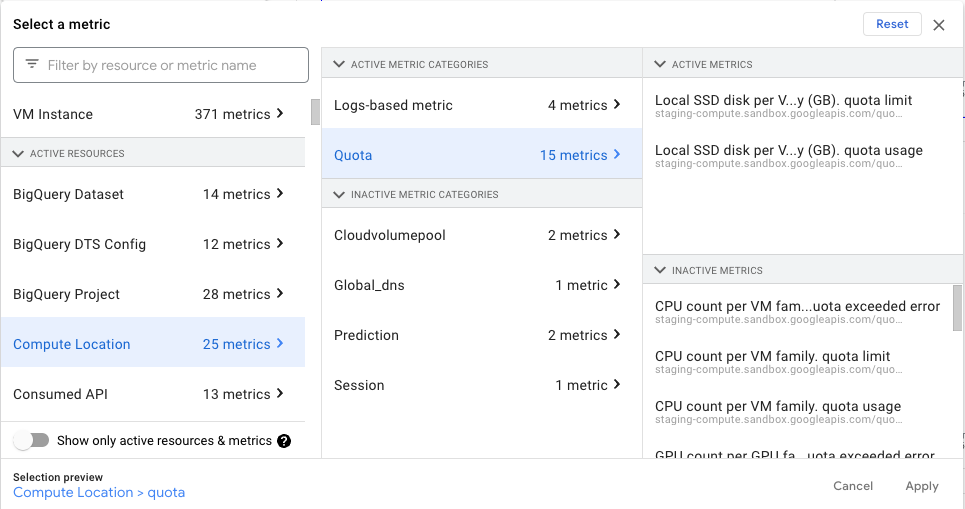
Opcional: especifique um critério de filtro para o gráfico:
Clique em Adicionar filtro e, de seguida, no menu Etiqueta, selecione uma das seguintes opções:
limit_name: para filtrar a utilização da quota de SSD local em todos os tipos de máquinas numa região ou numa zona. Os valores possíveis são os seguintes:
LOCAL-SSD-TOTAL-GB-PER-VM-FAMILY-per-project-regionLOCAL-SSD-TOTAL-GB-PER-VM-FAMILY-per-project-zone

vm_family: para filtrar a utilização da quota de SSD local para uma família de máquinas específica,como
N1,N2DeC1. Consulte SSDs locais e tipos de máquinas suportados.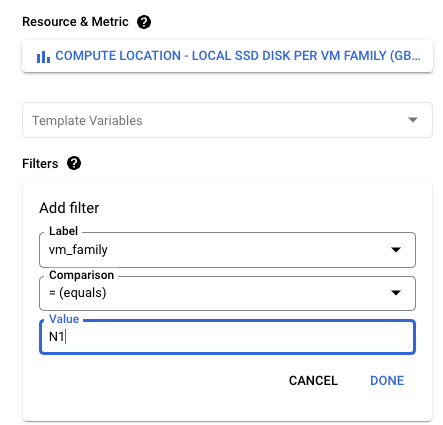
Clique em Concluído para guardar as alterações.
Clique em Fechar editor.
Crie políticas de alerta para a utilização da quota de SSD local por família de máquinas
Para alterar uma política de alerta que monitoriza a métrica de quota de SSD local existente, faça o seguinte:
Na Google Cloud consola, selecione Monitorização.
No painel de navegação, selecione Alertas. A página Alertas apresenta painéis que listam informações de resumo, incidentes e políticas de alerta.
Clique na política de alerta que quer alterar para usar a nova métrica.
Clique em Copiar para copiar as condições da política de alerta para uma nova política.
Clique em Selecionar uma métrica e selecione Calcular localização > Quota > Disco SSD local por família de VMs (GB). Utilização da quota e, de seguida, clique em Aplicar. Em alternativa, selecione Limite de quota do disco SSD local por família de VMs (GB) para criar uma política de alertas para o limite de quota do SSD local.
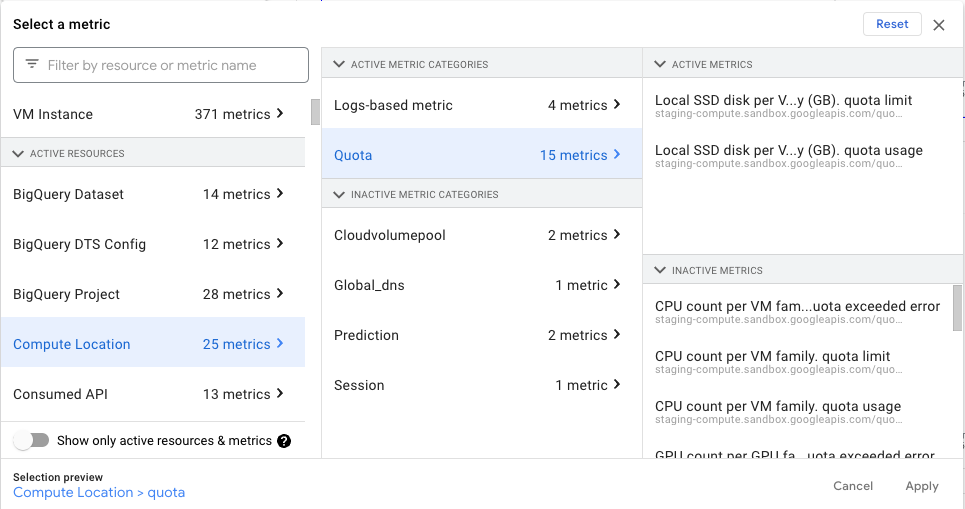
Opcional: edite o filtro que corresponde à métrica que quer migrar:
Clique em Adicionar filtro e, de seguida, no menu Etiqueta, selecione uma das seguintes opções:
limit_name: para filtrar a utilização da quota de SSD local em todos os tipos de máquinas numa região ou numa zona. Os valores possíveis são os seguintes:
LOCAL-SSD-TOTAL-GB-PER-VM-FAMILY-per-project-regionLOCAL-SSD-TOTAL-GB-PER-VM-FAMILY-per-project-zone

vm_family: para filtrar a utilização da quota de SSD local para uma família de máquinas específica,como
N1,N2DeC1. Consulte SSDs locais e tipos de máquinas suportados.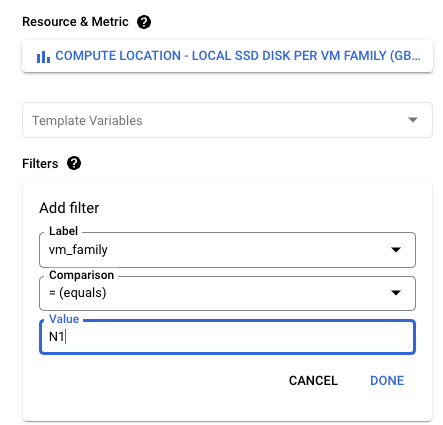
Clique em Concluído para guardar as alterações no filtro.
Clique em Criar política.
Atualize as consultas do Cloud Monitoring
Para alterar a métrica de quota numa política de alerta baseada em MQLs ou num gráfico num painel de controlo, use o editor de consultas e edite o filtro de consulta. Consulte o artigo Usar o editor de consultas.
Abra o editor de consultas e edite a seguinte consulta:
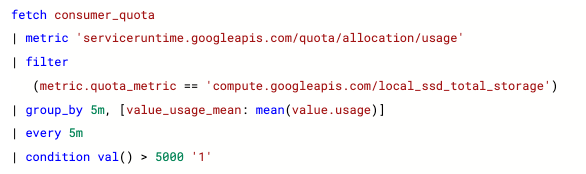
Atualize o nome da métrica e adicione um filtro para a família de máquinas, conforme mostrado no exemplo seguinte: